Cara mengompres video online dan offline tanpa kehilangan kualitas: 5 cara
Miscellanea / / July 31, 2021
Hanya dengan beberapa klik, file Anda akan berkurang 50-80%.
Apa yang perlu Anda ketahui
Kompresi video adalah proses pengkodean ulang video dengan pengaturan yang berbeda. Ukuran file video dipengaruhi oleh resolusi, kecepatan bingkai, parameter pengkodean, bitrate dari aliran audio dan video. Sayangnya, tidak semuanya dapat diubah tanpa menurunkan gambar akhir.
Di saluran Telegram “Peretas kehidupan»Hanya tulisan terbaik tentang teknologi, hubungan, olahraga, bioskop, dan lainnya. Langganan!
Di kami Pinterest hanya teks terbaik tentang hubungan, olahraga, bioskop, kesehatan, dan banyak lagi. Langganan!
Mengompresi video sehingga kualitasnya tidak menurun, pada umumnya, hanya dapat dilakukan dengan menurunkan bitrate. Untuk video yang tidak terlalu dinamis, penurunan kecepatan bingkai juga dapat diterima.
Mengubah resolusi juga akan berhasil, tetapi hanya dengan mengorbankan penurunan kualitas gambar. Namun, ini relevan saat mengoptimalkan video untuk perangkat yang secara fisik tidak mendukung resolusi tinggi dan tidak dapat menampilkannya. Mengurangi bitrate streaming audio memiliki efek yang sangat kecil pada ukuran akhir, jadi Anda tidak perlu repot dengan itu.
Pilihan tingkat kompresi secara langsung tergantung pada resolusi video. Semakin tinggi, semakin banyak bitrate yang dibutuhkan. Anda dapat fokus pada indikator berikut:
- 4K - 35-50 Mbps;
- 2K - 16-24 Mbps;
- Full HD - 8-12 Mbps;
- HD - 5-7,5 Mbps.
Kompresi dapat mengurangi ukuran file hingga 50–80%. Kompresi yang lebih tinggi akan menurunkan kualitas gambar.
Cara mengompres video secara offline
1. Dengan Rem Tangan
Konverter video yang kuat namun gratis untuk Windows macOS dan Linux sangat ideal untuk mengoptimalkan video. Berkat preset yang sudah jadi dan banyak pengaturan, akan mudah untuk mengurangi ukuran satu elemen dan serangkaian video secara langsung.
Pasang Rem Tangan oleh tautan dan jalankan dengan menentukan file yang diinginkan.

Pilih salah satu template yang disediakan.

Biarkan pengaturan tidak berubah atau atur sendiri. Dalam kasus terakhir, masuk akal untuk memperbaiki hanya bagian "Video" dengan mengatur parameter berikut:
- Pembuat enkode video - H.264.
- Frame rate (FPS) - sama seperti di file aslinya.
- Kualitas - 18–24 saat memilih kualitas konstan (semakin sedikit semakin baik). Atau, atur kecepatan bit rata-rata di kisaran 8.000-10.000 kbps. Secara opsional, Anda dapat mengaktifkan enkode dua gerakan dengan lintasan pertama yang dipercepat untuk meningkatkan kualitas.
- Preset - cepat, sedang, atau lainnya (semakin tinggi kecepatannya, semakin buruk kualitasnya, dan sebaliknya).

Klik "Pilih" di sudut kanan bawah untuk menentukan lokasi penyimpanan mengajukan, lalu - "Mulai" atau "Tambahkan ke antrean" jika Anda ingin mengompres beberapa video sekaligus.
2. Dengan VLC
Pemutar media open source populer yang tersedia gratis di semua platform. Ini memungkinkan Anda tidak hanya untuk melihat video, tetapi juga untuk mengeditnya. Menggunakan fungsi konversi, cukup mudah untuk mengompres video.

Unduh dan instal VLC dari yang resmi lokasi, mulai dan buka menu "File" → "Convert / Transfer ...".

Seret video ke jendela aplikasi. Pilih profil Video - H.264 (MP4) dan klik "Konfigurasi".

Pada tab Video Codec, atur bitrate ke 6.000-8.000 kbps dan klik Apply, biarkan parameter lainnya tidak berubah.

Klik "Jelajahi" dan tentukan folder untuk file yang sudah selesai, lalu klik "Simpan".
Cara mengompres video online
1. Dengan Kompres Anda
Layanan yang sangat sederhana dan gratis yang, meskipun tidak ada pengaturan apa pun, mengompresi video dengan sempurna tanpa penurunan kualitas yang nyata. File hingga 500 MB didukung. Tanda air dan tidak ada batasan lainnya.
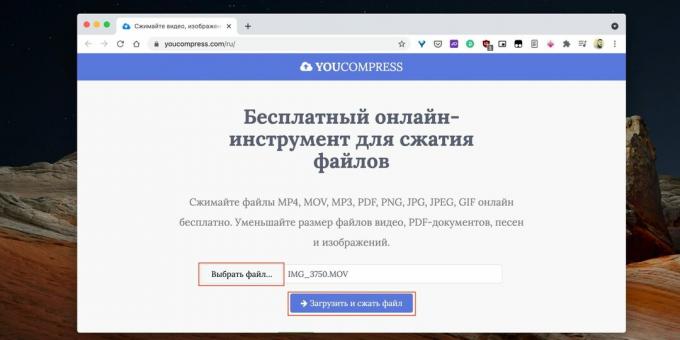
Pergi ke tautan dan klik "Pilih File ..." untuk menentukan jalur ke video. Klik tombol Unduh dan Kompres File.
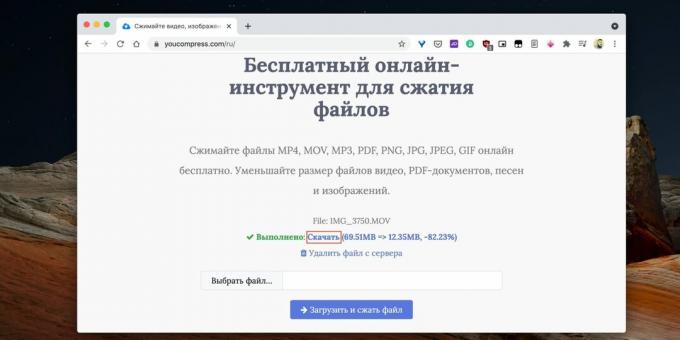
Ketika konversi selesai, klik "Unduh". Ukuran akhir dan persentase kompresi dibandingkan dengan file asli juga akan ditampilkan di sini.
Kompres video →
2. Dengan Konverter Video 123Apps
Alat online lain dengan sedikit penyesuaian. Tidak seperti yang sebelumnya, ini memungkinkan Anda untuk memilih resolusi dan codec, serta memperkirakan perkiraan ukuran file. Batas video gratis adalah 1 GB.

Buka layanan di tautan di bawah dan klik "Buka File" untuk memilih video. Tentukan format MP4, resolusinya sama seperti aslinya. Tetapi jika Anda mau, Anda dapat mengubahnya. Klik tombol "Pengaturan".

Gunakan penggeser untuk menyesuaikan ukuran file keluaran yang diperlukan, dan biarkan opsi lainnya tidak berubah. Klik "Mengubah“Dan tunggu prosesnya sampai selesai.
Kompres video →
3. Dengan Cloudconvert
Layanan yang lebih canggih untuk mengonversi berbagai file, termasuk video. Ini menyediakan banyak pengaturan kompresi dan mendukung pemrosesan batch. Dari keterbatasan - hanya ukuran video hingga 1 GB. Tidak ada tanda air atau apa pun.

Buka Cloudconvert dari tautan di bawah ini, klik Pilih File dan unggah video dari folder di komputer Anda, cloud atau dengan cara lain.

Klik tombol elipsis dan pilih MP4.

Selanjutnya, klik pada ikon kunci inggris.

Gunakan pengaturan kualitas konstan dari 18 hingga 24 - semakin sedikit semakin baik. Pilih prasetel penyandian sedang. Biarkan sisa pengaturan tidak berubah dan klik tombol Oke.

Jika Anda ingin mengompres beberapa video, klik Tambahkan lebih banyak file dan konfigurasikan pengaturannya. Ketika semuanya sudah siap, klik Convert dan tunggu sementara video diproses.
Kompres video →
Baca juga✂️🎬🎶
- 10 editor video gratis untuk komputer dan smartphone
- Cara memotong musik online atau offline
- Cara mengulang video online di smartphone atau komputer
- Cara mendigitalkan kaset video: petunjuk langkah demi langkah
- 6 perangkat lunak pengedit video yang hebat

Insinyur mesin, berpengalaman dalam teknik dan teknologi. Saya telah menggunakan Mac dan iPhone selama lebih dari 10 tahun, saya tahu segalanya tentang ekosistem dan produk Apple. Saya tidak hanya menulis, tetapi juga tahu bagaimana dan suka bekerja dengan tangan saya. Saya bekerja sebagai mekanik mobil selama 3 tahun, saya hanya memperbaiki mobil sendiri. Saya merancang dan membangun rumah dari awal dengan tangan saya sendiri, mengumpulkan banyak pengalaman di sepanjang jalan. Saya suka video game dan komik jadul, saya bermain gitar.



